
یکی از مهمترین معیارهای که شما می توانید سایر کاربران را در Instagram پیدا کنید، نام کاربر است. اگر هنگام ثبت نام در Instagram، شما از نامی که از شما راضی نیستید، از خودتان پرسیدید، توسعه دهندگان خدمات اجتماعی محبوب توانایی ویرایش این اطلاعات را فراهم کرده اند.
Instagram دارای دو نوع نام کاربری است - ورود و نام واقعی شما (نام مستعار). در اولین مورد، ورود به سیستم یک وسیله برای مجوز است، بنابراین باید منحصر به فرد باشد، یعنی هیچ کس دیگر نمی تواند به همان شیوه نامیده شود. اگر ما در مورد نوع دوم صحبت کنیم، در اینجا اطلاعات ممکن است خودسرانه باشد، و بنابراین شما می توانید نام واقعی و نام خانوادگی، نام مستعار، نام سازمان و سایر اطلاعات را مشخص کنید.
روش 1: نام کاربری را از گوشی هوشمند تغییر دهید
در زیر ما نگاه خواهیم کرد که چگونه تغییر و ورود به سیستم انجام می شود و نام از طریق برنامه رسمی، که رایگان در فروشگاه های رسمی برای آندروید، iOS و سیستم عامل ویندوز توزیع شده است.نام کاربری را در Instagram تغییر دهید
- برای تغییر ورود به سیستم، برنامه را اجرا کنید، و سپس به برگه راست بروید تا صفحه پروفایل خود را باز کنید.
- در گوشه سمت راست بالا، روی نماد دنده کلیک کنید تا تنظیمات را باز کنید.
- در بخش حساب، ویرایش پروفایل را انتخاب کنید.
- نمودار دوم به عنوان "نام کاربری" نامیده می شود. در اینجا نیز توسط ورود شما تجویز شده است که باید منحصر به فرد باشد، یعنی، که توسط هر کاربر این شبکه اجتماعی استفاده نمی شود. در صورتی که ورود به سیستم مشغول است، سیستم بلافاصله در مورد آن اطلاع خواهد داد.
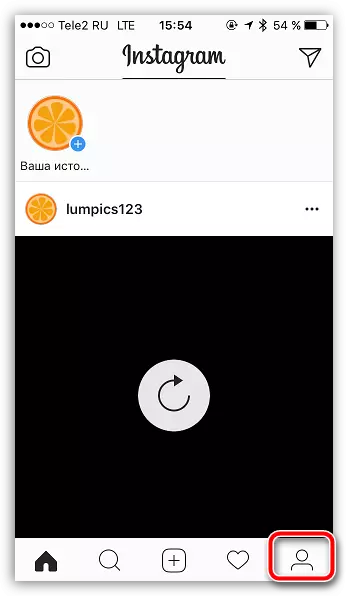
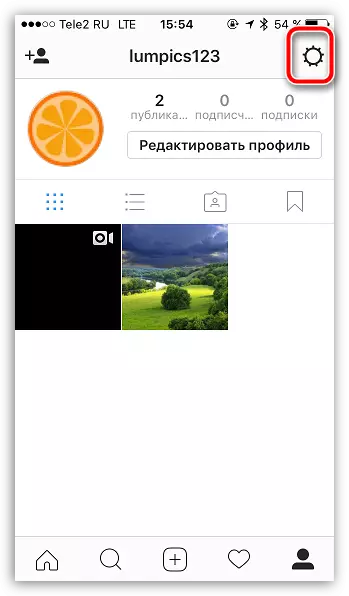
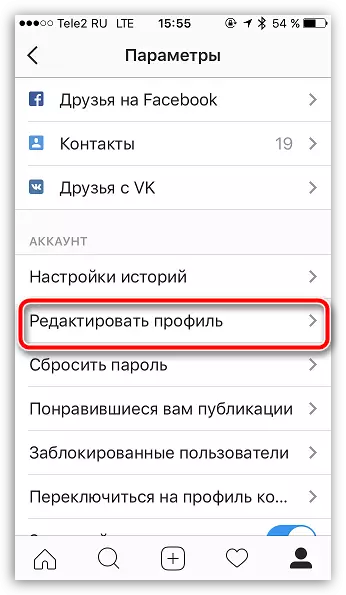
ما توجه شما را به این واقعیت جلب می کنیم که ورود به سیستم باید به طور انحصاری به زبان انگلیسی با استفاده از اعداد و برخی از کاراکترها (به عنوان مثال، زیر خط پایین) تجویز شود.
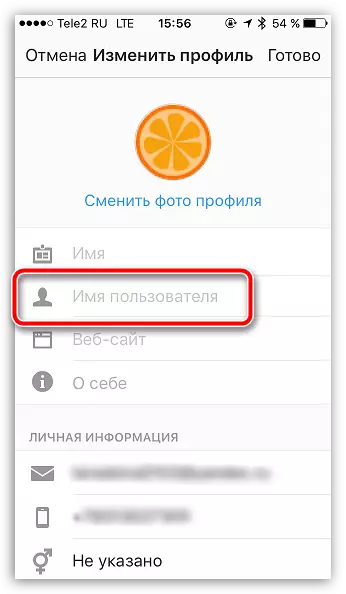
ما نام Instagram را تغییر می دهیم
بر خلاف ورود به سیستم، نام پارامتر است که شما می توانید خودسرا را مشخص کنید. این اطلاعات بر روی صفحه نمایه شما به طور مستقیم تحت نماد نمایش داده می شود.
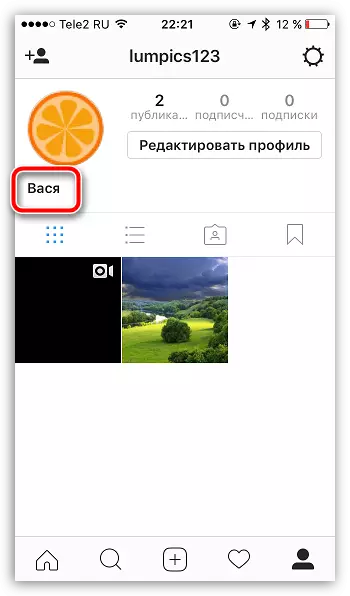
- برای تغییر این نام، به برگه راست بروید و سپس روی نماد چرخ دنده کلیک کنید تا به تنظیمات بروید.
- در بلوک "حساب"، روی دکمه "ویرایش پروفایل" کلیک کنید.
- اولین گراف به نام "نام" نامیده می شود. در اینجا شما می توانید یک نام دلخواه را در هر زبان بپرسید، به عنوان مثال، Vasily Vasilyev. برای ذخیره تغییرات، در گوشه سمت راست بالا در امتداد دکمه "Finish" کلیک کنید.
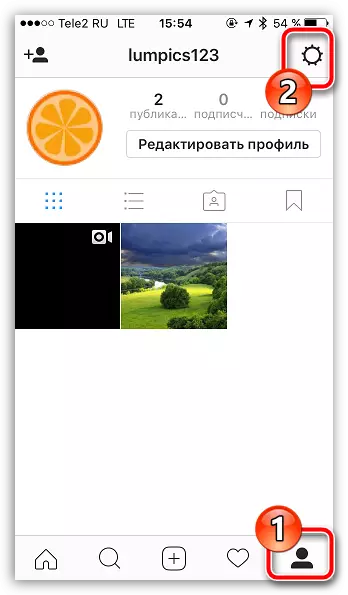
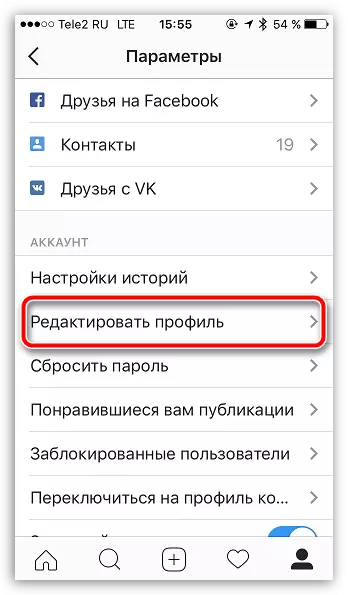
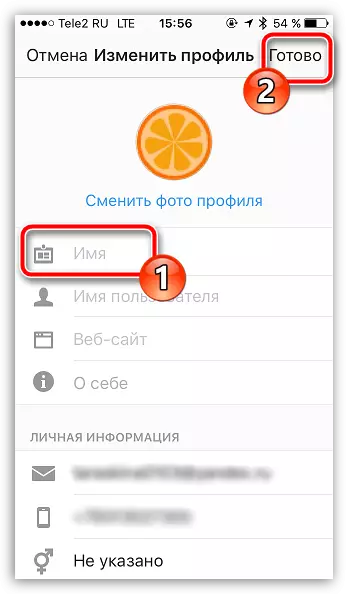
روش 2: ما نام کاربری را در کامپیوتر تغییر می دهیم
- به هر مرورگر به صفحه نسخه وب Instagram بروید و در صورت لزوم، با مشخص کردن مدارک خود وارد شوید.
- صفحه پروفایل خود را با کلیک کردن بر روی گوشه سمت راست بالا در امتداد آیکون مربوطه باز کنید.
- روی دکمه "ویرایش پروفایل" کلیک کنید.
- در ستون "نام"، نام شما در صفحه نمایه تحت نماد تجویز می شود. در ستون "نام کاربری"، ورود منحصر به فرد شما، متشکل از حروف الفبا انگلیسی، اعداد و نمادها، باید نشان داده شود.
- به انتهای صفحه بروید و روی دکمه "ارسال" کلیک کنید تا تغییرات را ذخیره کنید.
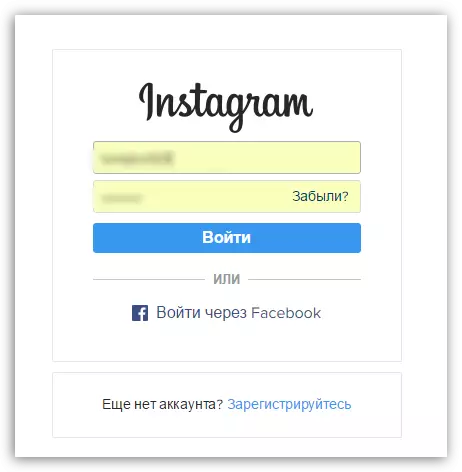
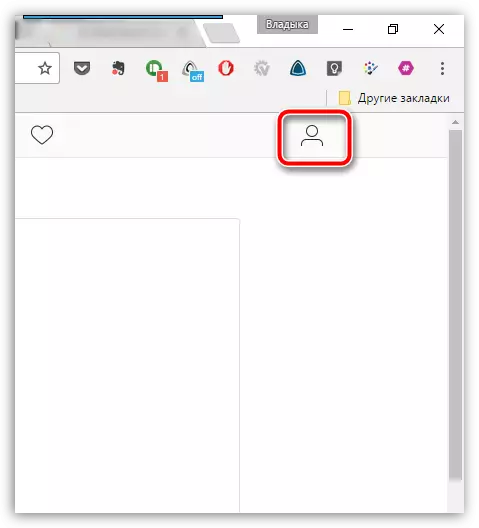
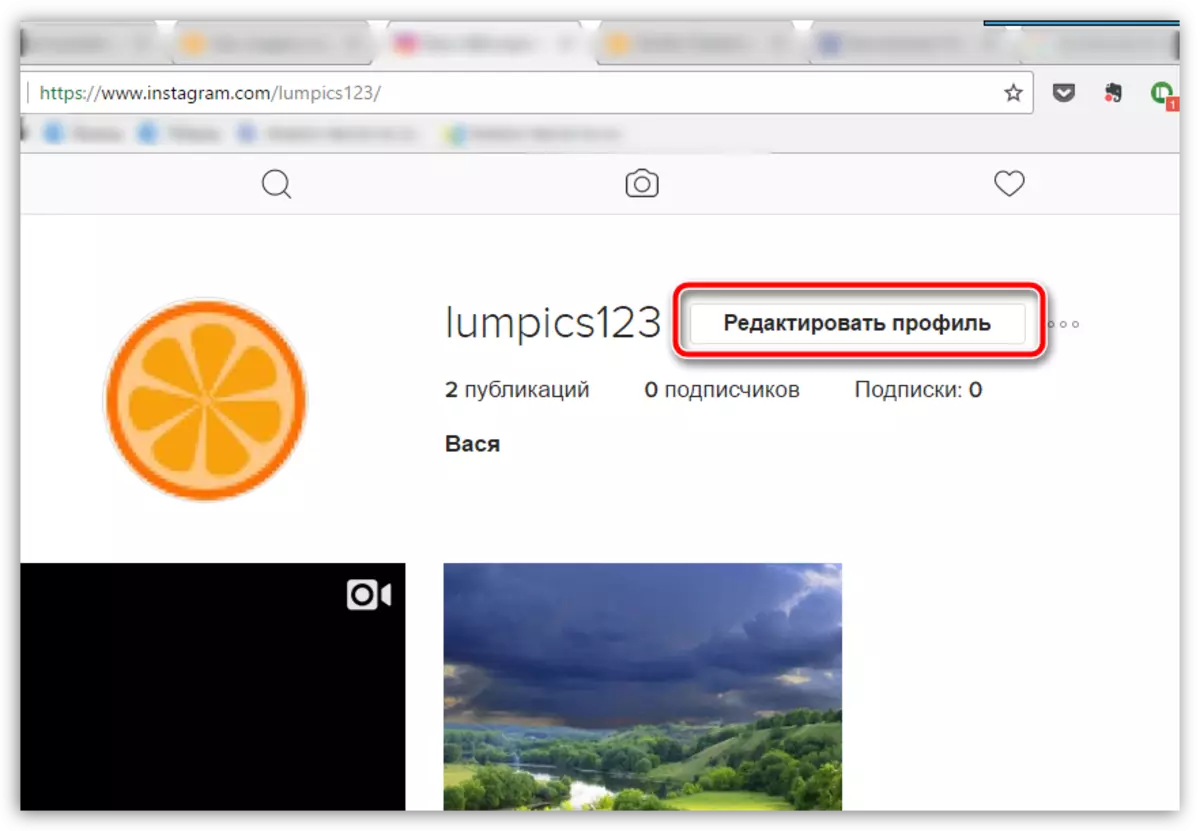
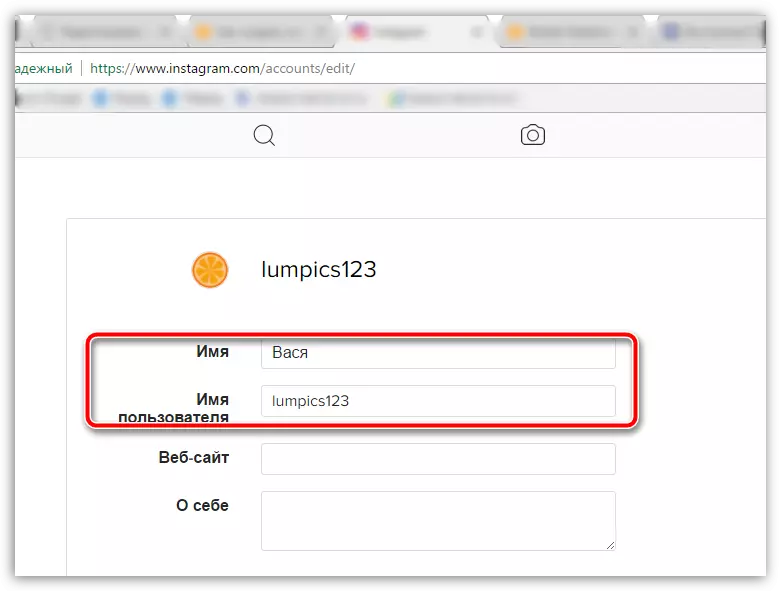
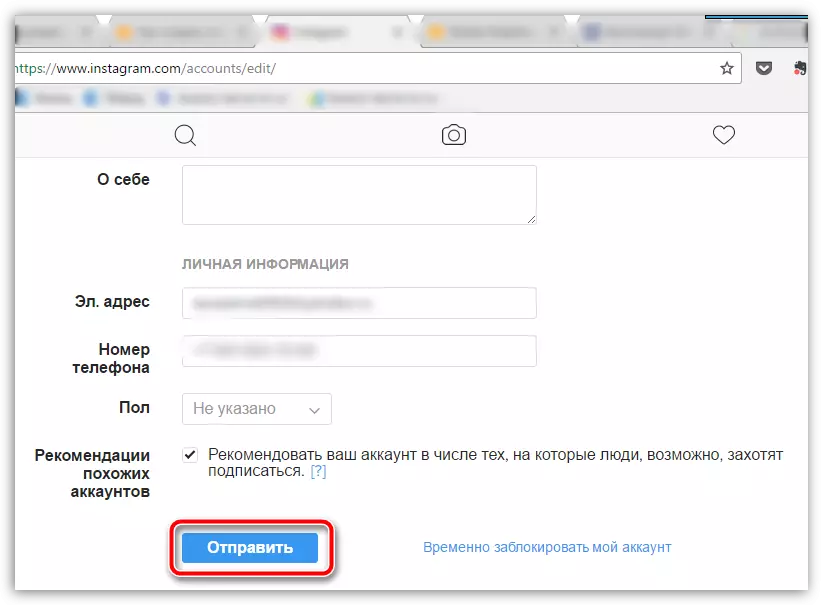
در مورد تغییر نام کاربر امروز همه. اگر سوالی دارید، از آنها در نظرات بپرسید.
